Konfiguration eines externen E-Mail-Dienstes über SMTP-Server
Wenn Ihre Schule einen Externen Mail-Dienst zum Versenden von E-Mail-Nachrichten an Benutzer verwendet, können Sie diesen unter ScuolaSemplice konfigurieren.
Navigieren Sie zu Verwaltung → Nachrichten senden/auflisten → E-Mail-/SMS-Einstellungen:
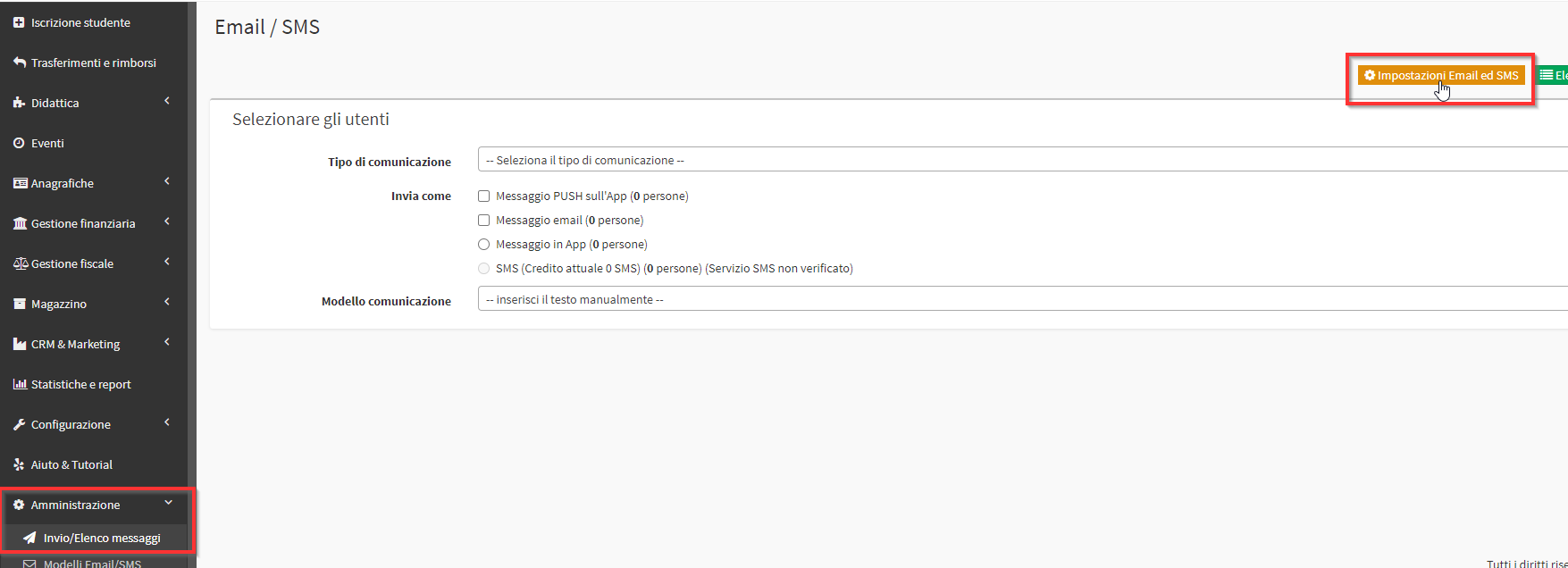
Auf dem Bildschirm, der sich unter E-Mail-Versanddienst auswählen. SMTP-Server:
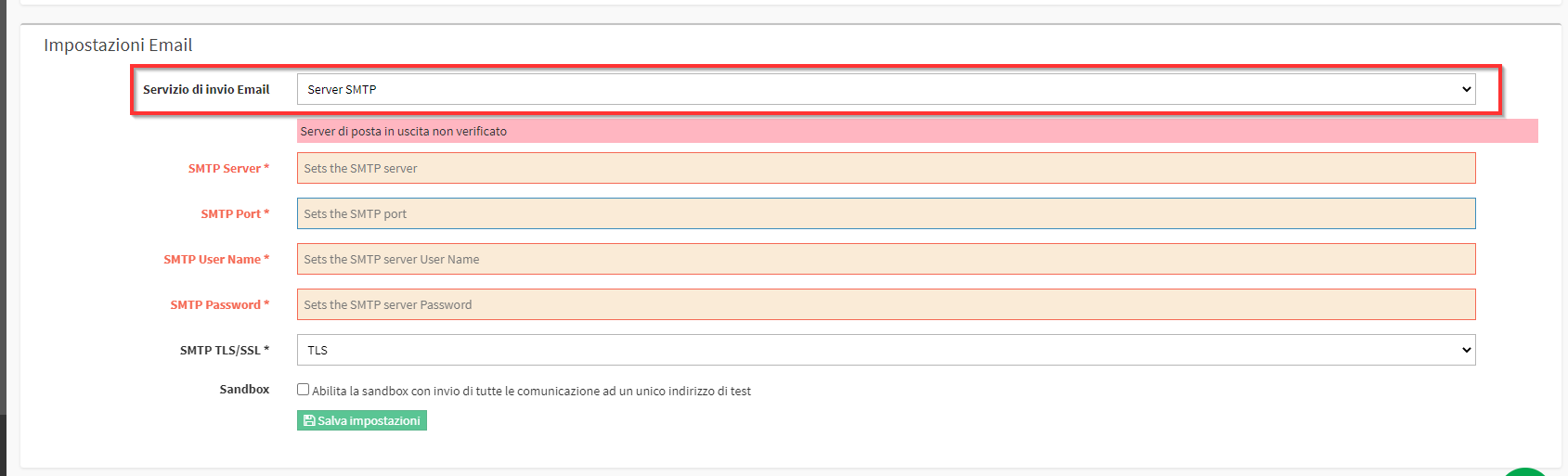
Die auszufüllenden Felder sind folgende:
- SMTP-Server: Die Server-Adresse die Sie direkt von Ihrem Provider erhalten (siehe unten)
- SMTP-Anschluss: Der Server-Port der direkt vom Provider bereitgestellt wird (siehe unten)
- SMTP-Benutzername: Ihre Mailadresse, die Sie konfigurieren möchten
- SMTP-Kennwort: Das Passwort der eingegebenen E-Mail Adresse
- SMTP TLS/SSL: Die Art der Serverkommunikation die von Ihrem Provider bereitgestellt wird (siehe unten)
- Sandkasten: Lesen Sie diesen Leitfaden Anleitung zur Konfiguration der Sandbox (Deaktivierung des externen Versands von E-Mails)
Hinweis: Die E-Mail-Adresse, die Sie konfigurieren möchten, muss mit der System-E-Mail-Adresse unter Verwaltung → Allgemeine Einstellungen → System-E-Mail übereinstimmen.
Hier sind einige Beispiele für die Konfiguration mit den wichtigsten E-Mail-Anbietern:
Hinweis: Jeder Dienst hat unterschiedliche Kosten, die nicht von ScuolaSemplice abhängen. Bitte informieren Sie sich auf der Website des jeweiligen Anbieters über Preise und detaillierte Informationen.
Aruba
- SMTP-Server: smtps.aruba.it (smtp.aruba.it, wenn die Mail-Erweiterung @aruba.it oder @technet.it lautet)
- SMTP-Anschluss: 465
- SMTP-Benutzername: Ihre E-Mail Adresse
- SMTP-Kennwort: Das Passwort für Ihre E-Mail-Adresse
- SMTP TLS/SSL: SSL
SendinBlu
- SMTP-Server: smtp-relay.sendinblue.com
- SMTP-Anschluss: 465
- SMTP-Benutzername: Ihre E-Mail Adresse
- SMTP-Kennwort: Ihr Kontopasswort
- SMTP TLS/SSL: SSL
Google Mail
Für die Konfiguration mit dem G-Suite-Dienst lesen Sie diesen Leitfaden.
Microsoft Office 365 / Exchange
Per la configurazione del servizio Office leggere questa guida.
Sobald die Konfiguration abgeschlossen ist, müssen Sie auf die grüne Schaltfläche Einstellungen speichern unten auf der Seite klicken:

Als letzten Schritt geben Sie eine E-Mail Adresse ein, auf die wir Zugriff haben, und klicken Sie auf die Schaltfläche Test-E-Mail senden:
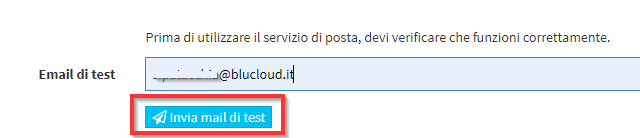
Es wird eine E-Mail an die angegebene Adresse gesendet, die einen Verifizierungscode:

Geben Sie den Code in das entsprechende Feld auf ScuolaSemplice ein und drücken Sie auf Code prüfen:
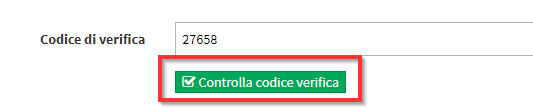
Das Verfahren wird dann abgeschlossen.